چگونه عکسها را در کارت SD گوشی اندرویدی ذخیره کنیم

اگر گوشی هوشمند شما فضای ذخیره سازی محدودی دارد، یک راه کم دردسر برای ذخیره سازی عکسها استفاده از SD کارت است که هنوز هم در بسیاری از گوشیهای اندرویدی پشتیبانی میشود. اگرچه گوشیهای پرچمدار اندرویدی فاقد پشتیبانی از این کارت هستند اما ، اسلاتهای microSD هنوز به طور گسترده در گوشیهای میان رده و اقتصادی یافت میشوند. ما در این مطلب از مجله اعتبارکالا قصد داریم نحوه صرفه جویی از فضای ذخیره سازی داخلی گوشیهای اندرویدی با ترفند ذخیره سازی تصاویر و فیلمها در کارت حافظه را آموزش دهیم. اگر گوشی هوشمند شما فضای ذخیره سازی داخلی کمی دارد و از سویی دیگر از اسلاتهای microSD پشتیبانی میکند با ما تا انتهای این مطلب همراه باشید.

فهرست مطالب
استفاده از کارت SD در گوشی اندرویدی
برخی از برندهای گوشی اندرویدی مانند گوشیهای گوگل از کارت SD پشتیبانی نمیکنند و کاربران مجاب به استفاده از فضای ذخیره سازی ابری برای ذخیره کردن تصاویر و ویدیوهای موجود در دستگاه خود هستند. اما بسیاری از برندهای دیگر مانند سامسونگ و شیائومی از کارت SD پشتیبانی میکنند و شما میتوانید به راحتی تصاویر را در این فضا ذخیره کرده تا فضای ذخیره سازی داخلی گوشی هوشمندتان برای نصب برنامههای دیگر، آزاد شود.
برای اینکار، ابتدا باید کارت microSD را درون گوشی قرار دهید که در مدلهای سازگار معمولا میتوان آن را در همان سینی سیم کارت قرار داد. گوشی هوشمند شما باید به طور خودکار کارت حافظه را شناسایی و نصب کند و آن را برای استفاده در دسترس قرار دهد.
نحوه ذخیره عکسها در کارت SD گوشیهای سامسونگ
برنامه دوربین اصلی سامسونگ باید به طور خودکار عکسها و ویدیوها را روی کارت SD شناسایی کرده و ذخیره کند. فقط روی Change ضربه بزنید تا کارت microSD به محل ذخیره سازی پیش فرض تبدیل شود. اگر پاپ آپ نمایش داده نشد، یا به طور تصادفی آن را بستهاید، کافیست مراحل را دنبال کنید.
- روی تنظیمات (آیکون چرخ دنده) ضربه بزنید.
- محل ذخیره سازی را انتخاب کنید.
- روی SD Card ضربه بزنید.
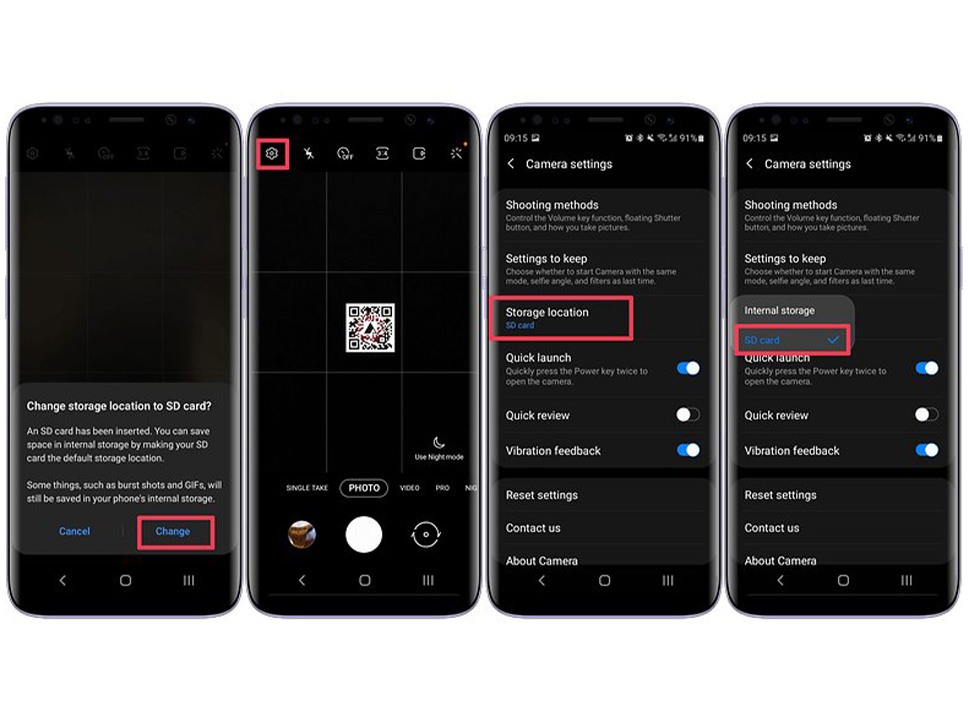
نحوه ذخیره عکسها در کارت SD گوشیهای شیائومی
در تمامی دستگاههای شیائومی با پشتیبانی از کارت SD با رابط کاربری MIUI، مراحل کاملا مشابه یکدیگر هستند. برای ذخیره سازی عکسها در کارت SD گوشیهای شیائومی مراحل زیر را دنبال کنید.
- روی نماد ≡ (منو) ضربه بزنید.
- تنظیمات (نماد چرخ دنده) را انتخاب کنید.
- گزینه Save to SD card را فعال کنید.
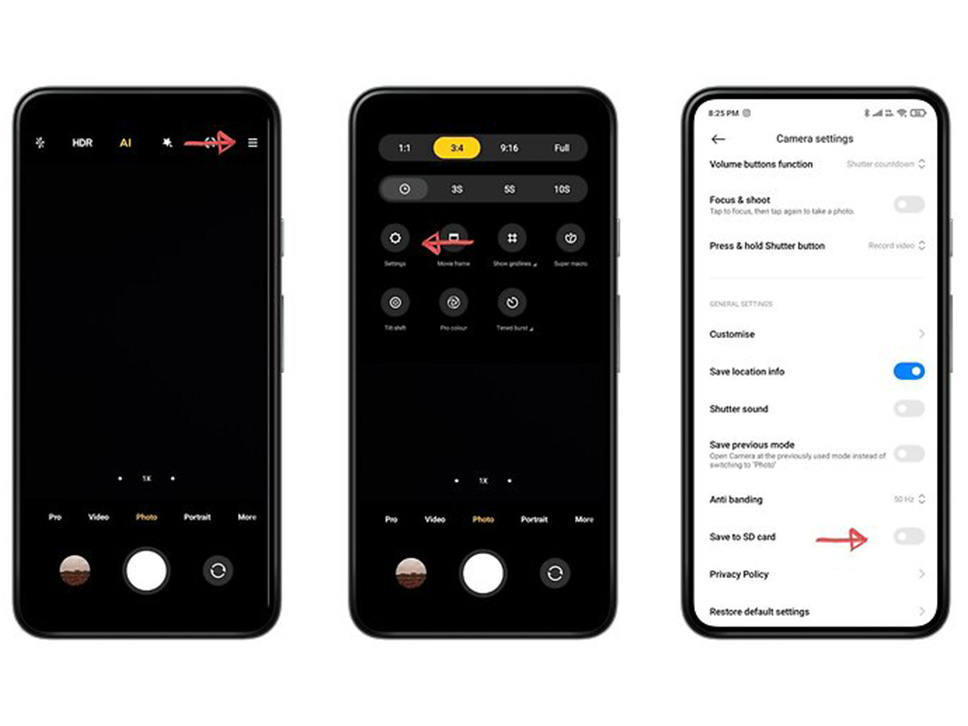
نحوه ذخیره عکسها در کارت SD گوشیهای موتورولا
گوشیهای هوشمند موتورولا که از اسلات microSD پشتیبانی میکنند نیز باید بهطور خودکار عکسها و ویدیوها را روی کارت SD ذخیره کنند. در غیر این صورت مراحل زیر را دنبال کنید تا مکان ذخیره سازی تصاویر و ویدئوهای شما در گوشی موتورولا تغییر کند.
- روی تنظیمات (آیکون چرخ دنده) ضربه بزنید.
- گزینه Save settings را باز کنید.
- روی Storage ضربه بزنید.
- گزینه SD card را انتخاب کنید.
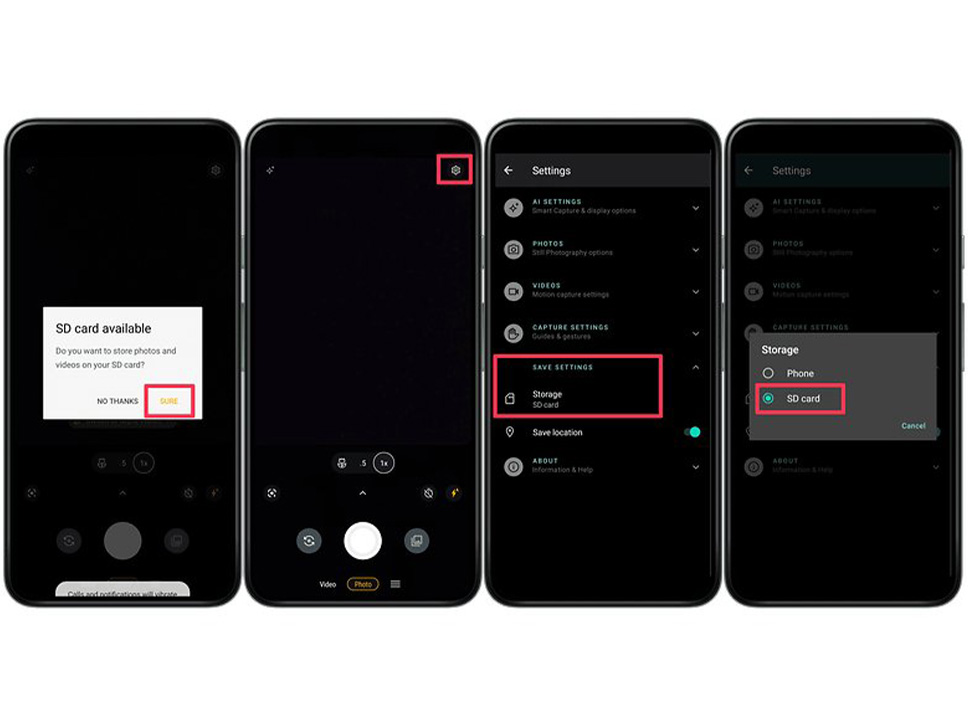
استفاده از برنامههای شخص ثالث برای ذخیره تصاویر در کارت SD گوشی اندرویدی
اگر برنامه دوربین اصلی گوشی شما گزینه ذخیره تصاویر و ویدیوها را در کارت SD ارائه نمیدهد، میتوانید از یک برنامه دوربین شخص ثالث استفاده کنید. پس از نصب، کافیست مراحل زیر را دنبال کنید.
- روی نماد چرخ دنده (تنظیمات) ضربه بزنید.
- گزینه More camera controls را انتخاب کنید.
- گزینه Storage Access Framework را فعال کنید.
- روی نماد ≡ ضربه بزنید.
- کارت SD را انتخاب کنید.
- پوشه DCIM را باز و یا ایجاد کنید.
- روی دکمه Use this folder در پایین صفحه ضربه بزنید.
- گزینه Allow را انتخاب کنید.
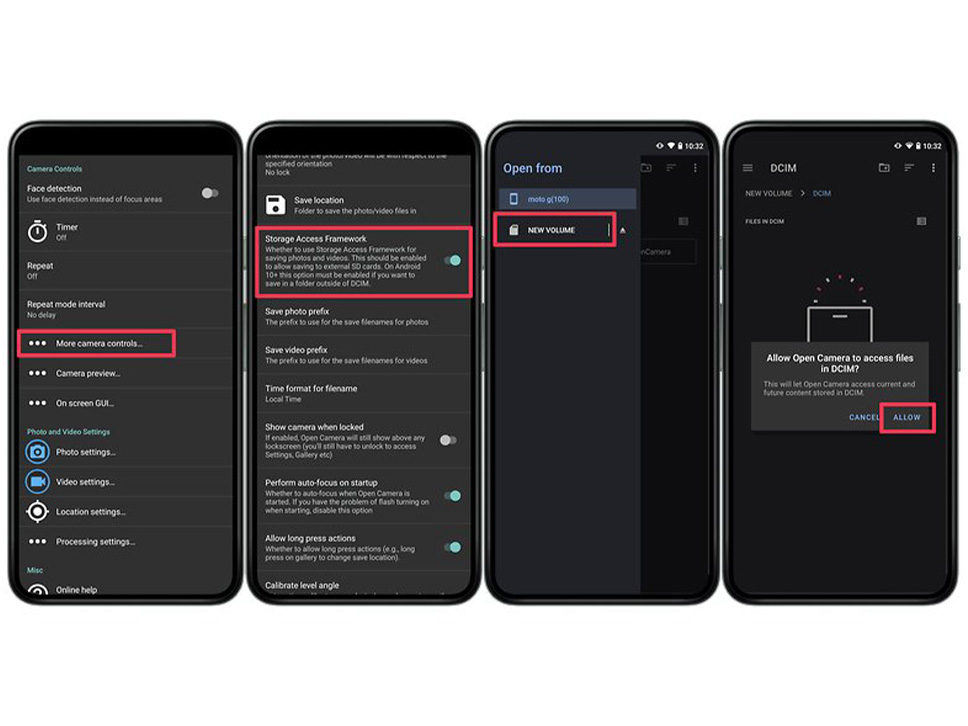
مزایا و معایب ذخیره عکسها در کارت SD
اگر گوشی هوشمندی با ظرفیت ذخیره سازی کمی در اختیار دارید، روش ذخیره عکسها و فیلمها در کارت SD یک راه حل عالی است. همچنین یک گزینه اضافی برای انتقال تصاویر و ضبط شده به دستگاه دیگری مانند رایانه شخصی ارائه میدهد.
از سوی دیگر، کیفیت کارت SD بسیار متفاوت است و بر سرعت ضبط فایلها تاثیر میگذارد. به همین دلیل، برخی از برنامههای دوربین به کاربران اجازه نمیدهند برخی از انواع فایلها را در حافظه خارجی ذخیره کنند، به عنوان مثال، عکسهای پشت سر هم و ویدیوهای با کیفیت بالا را نمیتوانید در کارت SD گوشی خود ذخیره کنید.
همچنین اگر گوشی شما مجهز به فضای ذخیره سازی UFS با سرعت بالا باشد، ممکن است متوجه شوید که برنامه دوربین بعد از گرفتن عکس، کمی زمان بیشتری برای آماده شدن نیاز دارد، زیرا ضبط فایل روی کارت microSD ممکن است زمان بیشتری ببرد.
سخن پایانی
گوشیهای هوشمند اندرویدی میان رده و اقتصادی همچنان از کارت SD پشتیبانی میکنند که برای نسخههای ارزانتر با فضای ذخیره سازی محدود بسیار کارآمد است. نحوه ذخیره سازی تصاویر و فیلمها بر روی SD کارت بسیار ساده است و اگر هماکنون با مشکل پر شدن حافظه داخلی مواجه هستید، از این راهنما کمک گرفته و فضای داخلی گوشی اندرویدی خود را آزاد کنید.

















